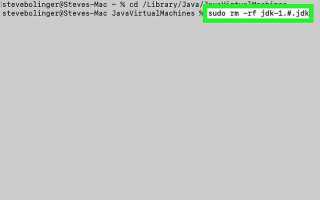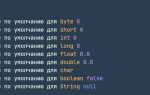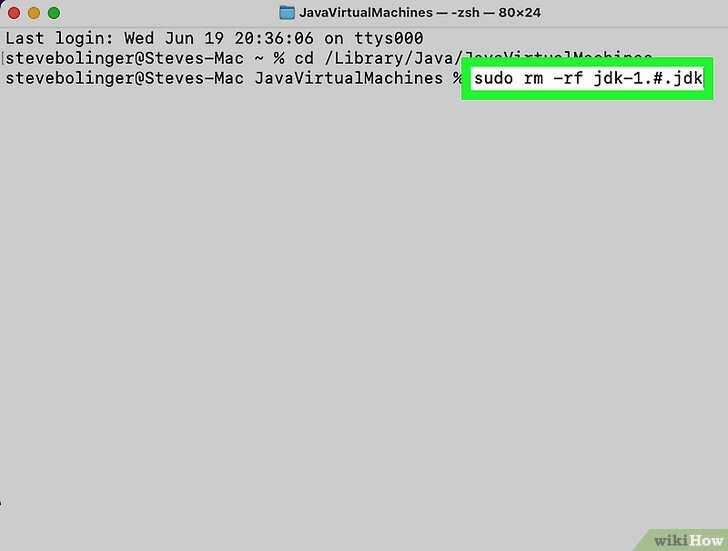
Удаление Java с Mac может показаться сложной задачей, но на самом деле этот процесс достаточно прост и быстрый, если следовать правильной последовательности действий. В отличие от других операционных систем, где удаление Java часто связано с множеством дополнительных шагов, на macOS все значительно упрощено. В этой статье мы рассмотрим, как правильно и эффективно избавиться от Java на вашем Mac, минимизируя ненужные шаги и потенциальные проблемы.
Перед тем как начать, важно понимать, что некоторые приложения могут зависеть от установленной версии Java. Поэтому, если вы не уверены, требуется ли вам Java, лучше проверить это перед удалением. Также, обратите внимание, что Java может быть установлена в различных местах системы, и удаление всех ее компонентов потребует немного времени.
Для удаления Java с Mac нужно выполнить несколько простых команд в терминале и удалить оставшиеся файлы вручную. Этот метод позволяет полностью очистить систему от всех следов Java, включая библиотеки и дополнительные файлы настроек. Важно использовать команды, которые не повредят другие части операционной системы и обеспечат чистоту после удаления.
Проверка установленной версии Java на Mac
Для проверки версии Java на Mac откройте Терминал и введите команду:
java -version
После выполнения команды в ответ вы получите информацию о текущей установленной версии Java, например:
java version "1.8.0_271" Java(TM) SE Runtime Environment (build 1.8.0_271-b09) Java HotSpot(TM) 64-Bit Server VM (build 25.271-b09, mixed mode)
Если Java не установлена, система сообщит об этом. В таком случае будет предложено установить её через официальный сайт Oracle или использовать альтернативные версии, такие как OpenJDK.
Если у вас несколько версий Java, вы можете проверить их с помощью команды:
/usr/libexec/java_home -V
Для того чтобы сменить активную версию, используйте команду:
export JAVA_HOME=$(/usr/libexec/java_home -v <версия>)
Заменив <версия> на нужную версию Java, вы временно измените настройки для текущей сессии терминала. Чтобы изменения были постоянными, добавьте эту команду в файл конфигурации вашей оболочки, например, .bash_profile или .zshrc.
Удаление Java через терминал
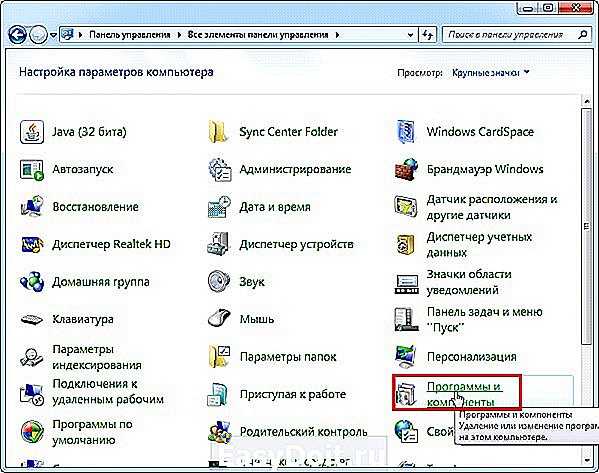
Для удаления Java с Mac через терминал необходимо выполнить несколько точных шагов, чтобы гарантировать полное удаление всех компонентов.
Шаг 1: Определение установленной версии Java. Откройте терминал и введите команду:
java -version
Эта команда покажет текущую установленную версию Java. Важно знать, какая версия установлена, чтобы точно удалить её.
Шаг 2: Удаление JDK и JRE. Java Development Kit (JDK) и Java Runtime Environment (JRE) устанавливаются в систему как пакеты. Для их удаления выполните следующую команду в терминале:
sudo rm -rf /Library/Java/JavaVirtualMachines/jdk-.jdk
Замените
Шаг 3: Удаление системных файлов. Некоторые системные файлы Java могут оставаться в системе после удаления пакетов. Для их удаления выполните следующие команды:
sudo rm -rf /Library/Internet\ Plug-Ins/JavaAppletPlugin.plugin
sudo rm -rf /Library/PreferencePanes/JavaControlPanel.prefpane
Шаг 4: Удаление файлов настроек пользователя. Чтобы очистить настройки, связанные с Java, выполните команду:
sudo rm -rf ~/Library/Application\ Support/Oracle/Java
Шаг 5: Проверка удаления. Чтобы убедиться, что Java полностью удалена, выполните команду:
java -version
Если Java удалена правильно, вы получите сообщение об ошибке, указывающее, что команда не найдена.
Очистка системных папок от файлов Java
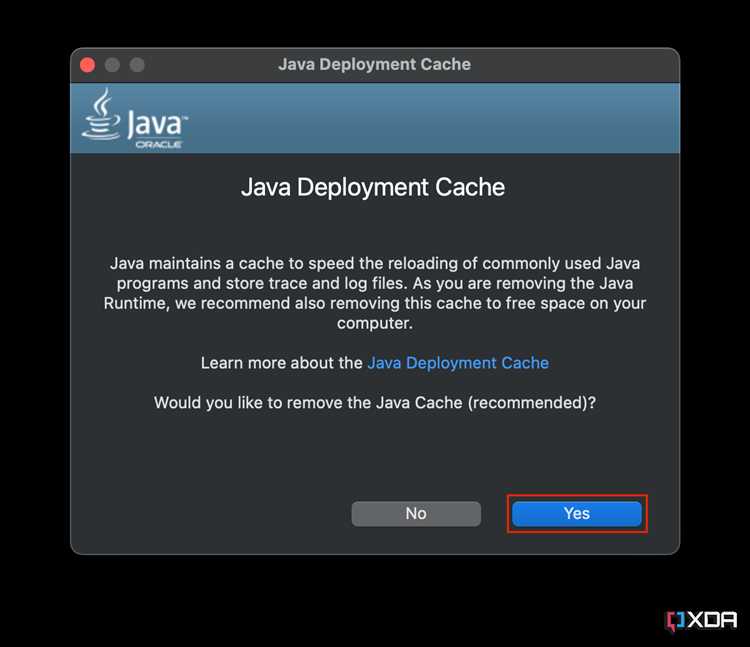
Для удаления остатков Java с Mac необходимо очистить системные папки, в которых могут остаться файлы после деинсталляции. Основные места, которые стоит проверить:
/Library/Java/ – в этой папке хранятся основные файлы Java, включая установочные пакеты и библиотеки. Используйте команду sudo rm -rf /Library/Java/, чтобы удалить все файлы в этой директории.
/Library/Application Support/ – здесь могут находиться файлы, связанные с настройками и профилями Java. Вручную или через команду sudo rm -rf /Library/Application\ Support/Java удалите соответствующие папки.
/Library/Preferences/ – если в папке хранятся файлы настроек, их можно удалить с помощью команды sudo rm -rf /Library/Preferences/com.apple.java*.
~/Library/ – папки в пользовательской директории могут содержать временные файлы Java. Чтобы очистить эти папки, используйте команду rm -rf ~/Library/Preferences/com.apple.java*.
После удаления файлов из указанных директорий, рекомендуется выполнить перезагрузку системы для завершения очистки и устранения следов Java.
Удаление пакетов и зависимостей Java с помощью Homebrew
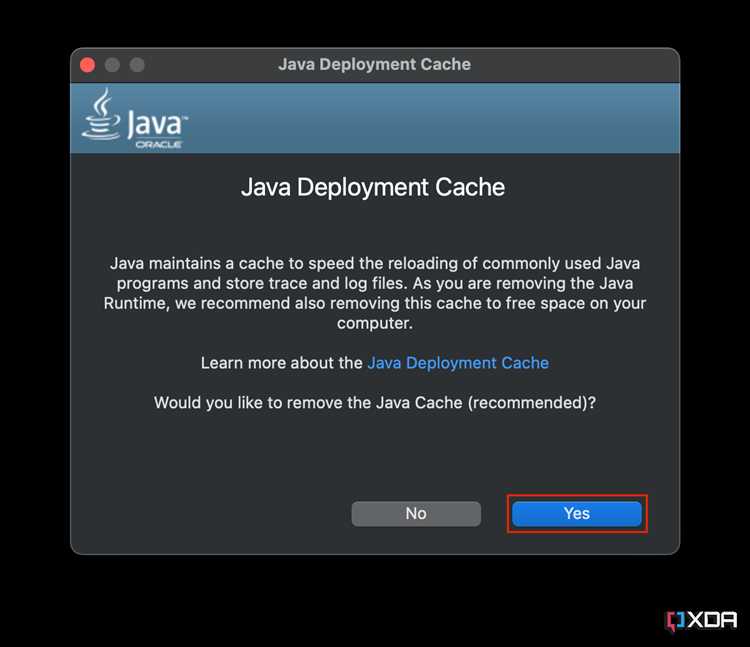
- Удалите саму Java: Чтобы удалить установленную через Homebrew версию Java, используйте команду:
brew uninstall --cask adoptopenjdkЗамените adoptopenjdk на название версии Java, которую вы хотите удалить (например, openjdk@11).
- Проверьте наличие зависимостей: Иногда Java может устанавливать зависимости, такие как дополнительные пакеты JDK или инструменты для разработки. Чтобы удалить все лишние пакеты, выполните:
brew cleanupЭта команда очистит не только пакеты Java, но и все устаревшие зависимости, которые больше не используются.
- Проверьте установленные зависимости: Для более точного удаления используйте команду, чтобы найти все пакеты, связанные с Java:
brew list | grep java- Удалите связанные файлы и каталоги: Для полной очистки Java с системы найдите и удалите оставшиеся файлы и директории, такие как:
sudo rm -rf /Library/Java/JavaVirtualMachinesЭто удалит каталоги с установленными версиями JDK, которые не были удалены через Homebrew.
- Проверьте переменные окружения: Убедитесь, что переменные окружения, связанные с Java, также удалены. Для этого откройте файл
~/.bash_profileили~/.zshrcи удалите строки, содержащиеJAVA_HOMEили другие переменные, связанные с Java:
nano ~/.bash_profileПосле внесения изменений перезапустите терминал или выполните команду source ~/.bash_profile.
Выполнив эти шаги, вы очистите свою систему от всех пакетов и зависимостей, связанных с Java, установленных через Homebrew.
Удаление Java через настройки системы
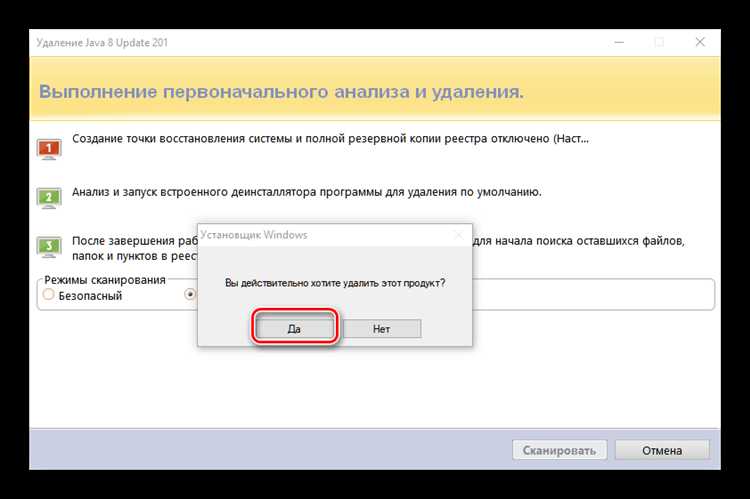
Для удаления Java с Mac через системные настройки, выполните следующие шаги:
1. Откройте меню Системные настройки и выберите пункт Программы.
2. В списке установленных приложений найдите Java. Если приложение установлено через Java Preferences, оно будет отображаться здесь.
3. Выберите Java и нажмите Удалить. Это удалит только приложение, но не все связанные с ним компоненты.
4. Для полного удаления откройте Терминал и выполните команду:
sudo rm -rf /Library/Java/JavaVirtualMachines/jdk-version.jdk
Где version – это версия установленной JDK. Вы можете найти точное название папки с помощью команды:
ls /Library/Java/JavaVirtualMachines/
5. Если хотите удалить также остаточные файлы, выполните команды:
sudo rm -rf /Library/PreferencePanes/JavaControlPanel.prefpane
sudo rm -rf /Library/Java/Extensions
Эти действия позволят полностью удалить Java с вашей системы, включая настройки и остаточные файлы.
Проверка полного удаления Java с Mac
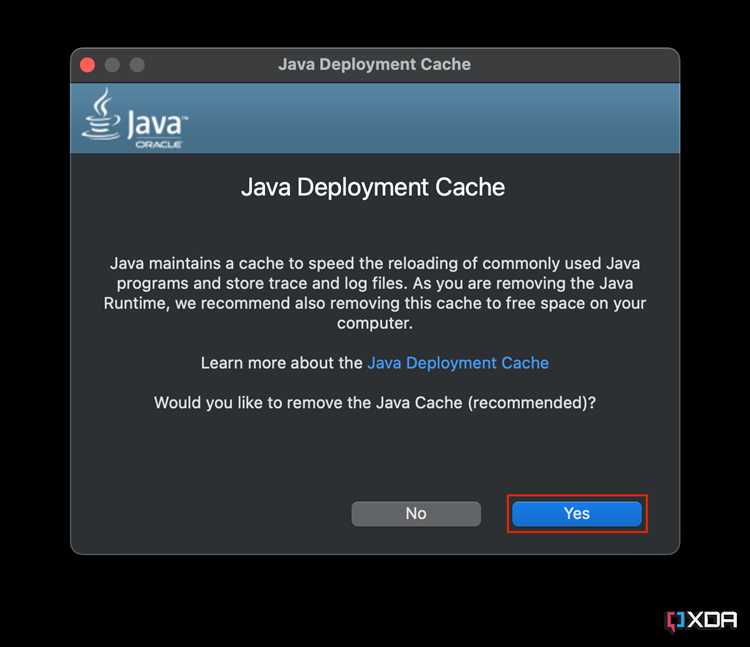
После того как Java была удалена с вашего Mac, необходимо удостовериться, что все следы её присутствия действительно исчезли. Для этого выполните несколько проверок через терминал.
1. Откройте терминал и выполните команду java -version. Если Java была успешно удалена, система должна вернуть сообщение типа «command not found» или аналогичное. Это означает, что исполнимая команда больше не доступна.
2. Проверьте, осталась ли на вашем компьютере директория с файлами Java. Для этого используйте команду ls /Library/Java/JavaVirtualMachines/. Если папка пуста или отсутствует, Java полностью удалена из этого места.
3. Используйте команду which java, чтобы убедиться, что путь к исполнимому файлу Java отсутствует. Если команда не возвращает путь, это подтверждает удаление.
4. Также проверьте наличие остатков в директориях, где могут находиться системные файлы Java. Например, используйте команду sudo find / -name "*java*" . Это позволит найти все файлы, которые могут быть связаны с Java. Если команда не находит ничего, значит Java удалена полностью.
Эти простые шаги помогут убедиться в том, что Java была удалена без остатка. Если какие-либо файлы или ссылки остаются, возможно, вам нужно будет выполнить дополнительные действия для их удаления вручную.
Вопрос-ответ:
Как удалить Java с Mac?
Чтобы удалить Java с Mac, выполните несколько простых шагов. Сначала откройте терминал и введите команду для поиска установленных версий Java: java -version. Это покажет, какая версия установлена. Затем используйте команды для удаления её файлов, например, удалите папки Java из /Library/Java/JavaVirtualMachines/. Также можно удалить кеши и настройки, связанные с Java, используя команды для очистки директорий в системе.
Нужно ли полностью удалять Java с Mac, если она мне больше не нужна?
Если Java больше не используется на вашем Mac, её удаление может освободить место на диске и уменьшить потенциальные уязвимости безопасности. Однако если вы не уверены, что она не понадобится в будущем, вы можете просто отключить её или оставить на устройстве, не используя ресурсы системы.
Что делать, если после удаления Java с Mac я все еще получаю ошибки, связанные с её отсутствием?
Если после удаления Java с Mac появляются ошибки, связанные с её отсутствием, возможно, некоторые приложения или программы по-прежнему требуют её наличия. Проверьте настройки системы и программ, которые могут использовать Java, и при необходимости установите нужную версию или убедитесь, что приложение правильно настроено для работы без Java.
Как удалить Java на Mac, если я не могу найти папки вручную?
Если вы не можете найти папки с Java вручную, используйте терминал для поиска и удаления всех файлов, связанных с Java. Для этого можно использовать команду sudo rm -rf /Library/Java/JavaVirtualMachines/, чтобы удалить установленные версии, и дополнительные команды для удаления кешей и конфигурационных файлов Java. Это позволит удалить все следы её установки.
Какие проблемы могут возникнуть после удаления Java с Mac?
После удаления Java могут возникнуть проблемы с работой некоторых старых приложений, которые требуют этой платформы для корректной работы. Некоторые веб-приложения, использующие Java, также могут перестать функционировать. Поэтому перед удалением стоит удостовериться, что никакие важные программы не зависят от Java, или быть готовым установить её снова, если потребуется.
Как удалить Java с Mac, не затрудняясь лишними шагами?
Для удаления Java с Mac необходимо выполнить несколько простых шагов. Сначала откройте «Терминал» и выполните команду для поиска установленных версий Java: `java -version`. Затем найдите папки, в которых Java установлена, и удалите их вручную. Обычно это папки в каталоге `/Library/Java/JavaVirtualMachines/`. После этого стоит очистить системные кэши и перезагрузить компьютер, чтобы изменения вступили в силу.
Какие дополнительные действия нужно предпринять при удалении Java с Mac, чтобы исключить возможные проблемы?
После того как вы удалили Java из папки `/Library/Java/JavaVirtualMachines/`, важно проверить наличие скрытых файлов и настроек, которые могут оставаться в системе. Для этого можно выполнить команду в «Терминале» для поиска оставшихся файлов Java: `sudo find / -name ‘*java*’`. Если будут найдены дополнительные файлы, их можно удалить вручную. Также полезно сбросить кэш с помощью команды `sudo rm -rf /Library/Caches/`. Эти действия помогут избежать конфликтов в будущем и обеспечат полное удаление Java с Mac.